大家好,今天和大家分享一下关于Excel表格中的记录单使用技巧,在很早之前,使用低版本的Office同学使用类似记录单窗体一般都是需要用到VBA才可以实现,而现如今的高版本中已经增加了记录单功能,可以直接调出使用。这个记录单有什么用呢?我们可以直接在记录单窗口新增、删减、修改、查找数据。在遇到标题字段较多时且数据行数也非常多的情况下使用记录单输入数据就非常方便。如下图:
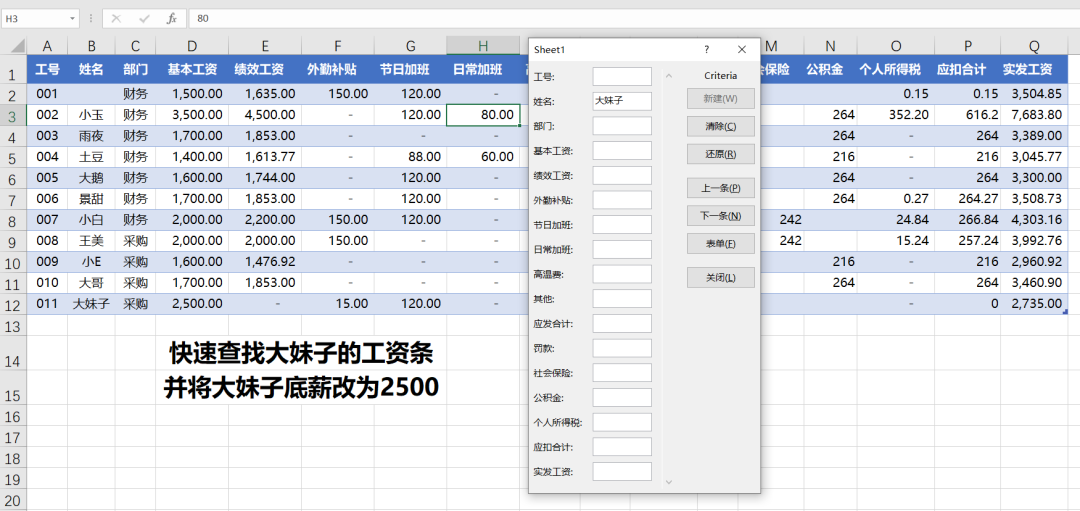
温馨提醒:今天案例演示的软件版本为Office2019版本。
要想使用记录单窗体,我们首先需要将表格数据转换为超级表,只有在超级表状态下记录单才能发挥最大的用处。鼠标定位在数据所在单元格,按快捷键Ctrl+T创建超级表。
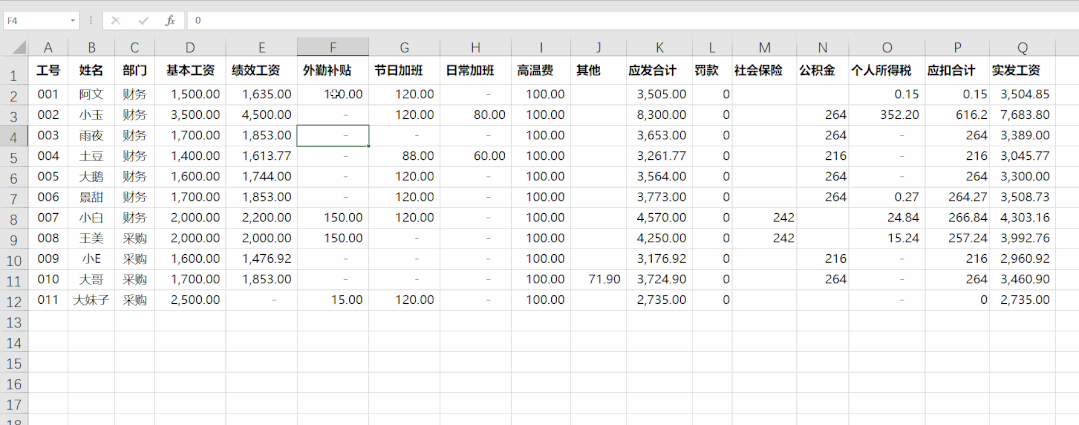
接着我们来调出“记录单”按钮,在功能鼠标右键自定义功能区打开Excel选项-快速访问工具栏-选择所有命令。找到记录单,添加到快速访问工具栏,最后确定就会在工具栏显示。
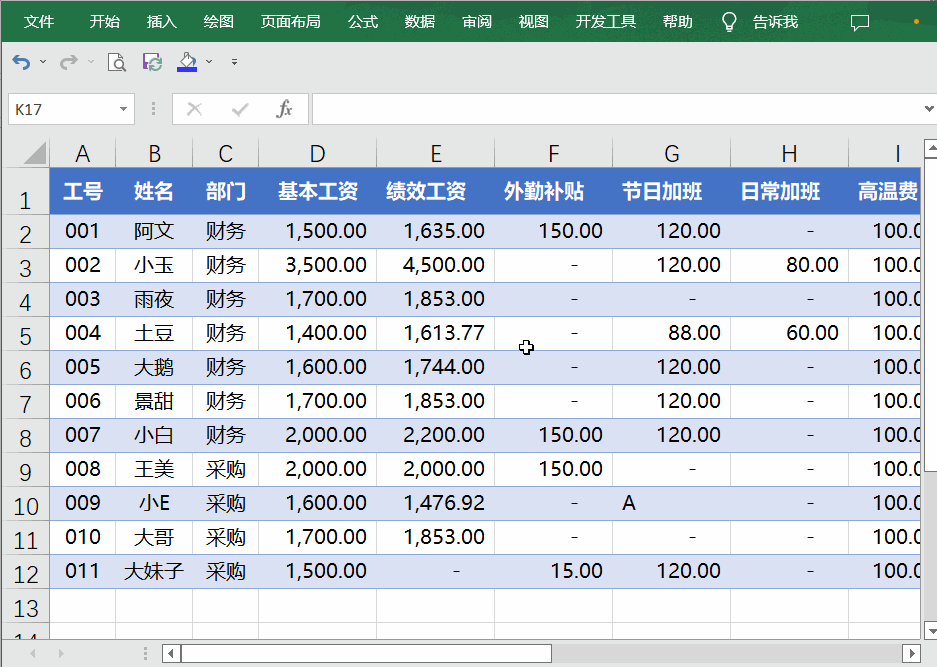
鼠标选中在任意数据单元格位置,从快速访问工具栏打开记录单,我们初次体验一下感受,尝试下一条。删除记录。演示如下图:
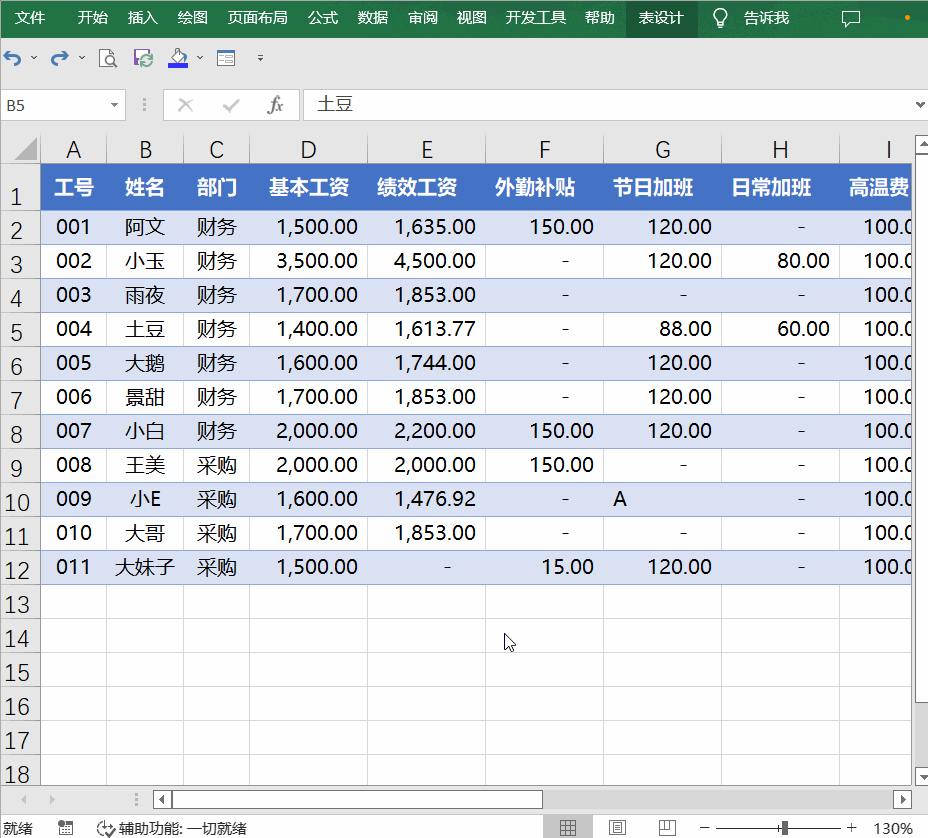
除了翻阅记录外,还通过条件来查找关键字段,比如下图案例查找“大妹子”,并将大妹子的基本工资改为2500
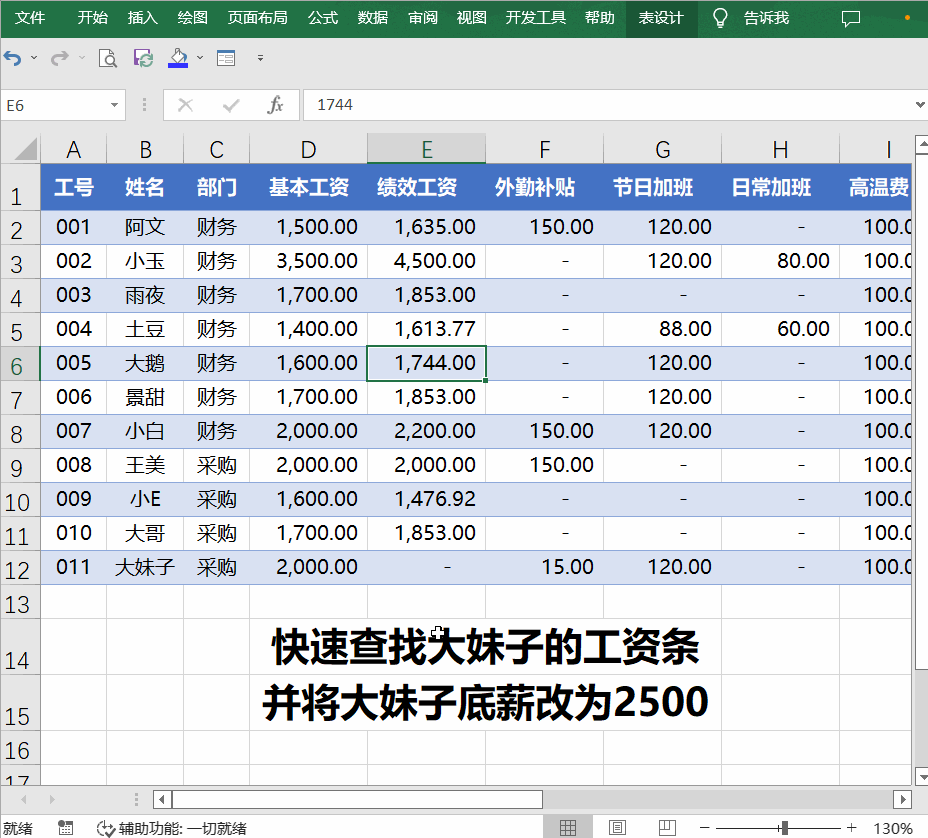
除了上面说的功能,记录单还可以新增数据,我们给大家演示一下,随机输入一些数据到记录单的窗口中,因为工号是0开头的,所以我们要在录入的时候避免数据变成了数字,在工号前面添加了英文的撇号。
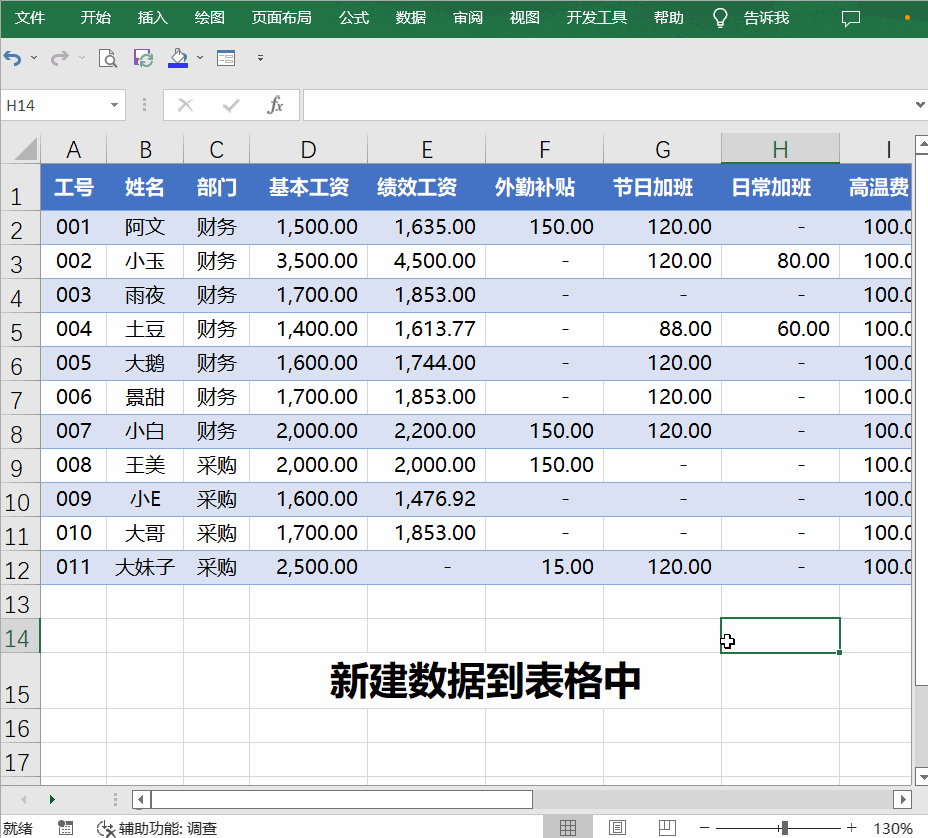

 iOS
iOS Android
Android Windows
Windows macOS
macOS